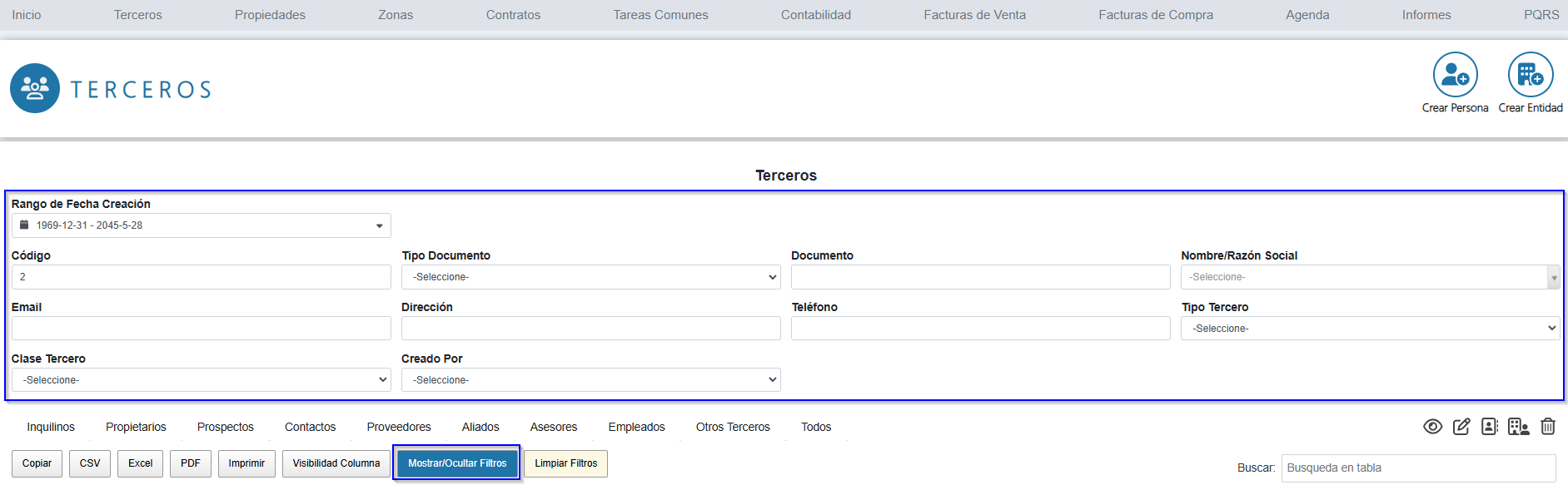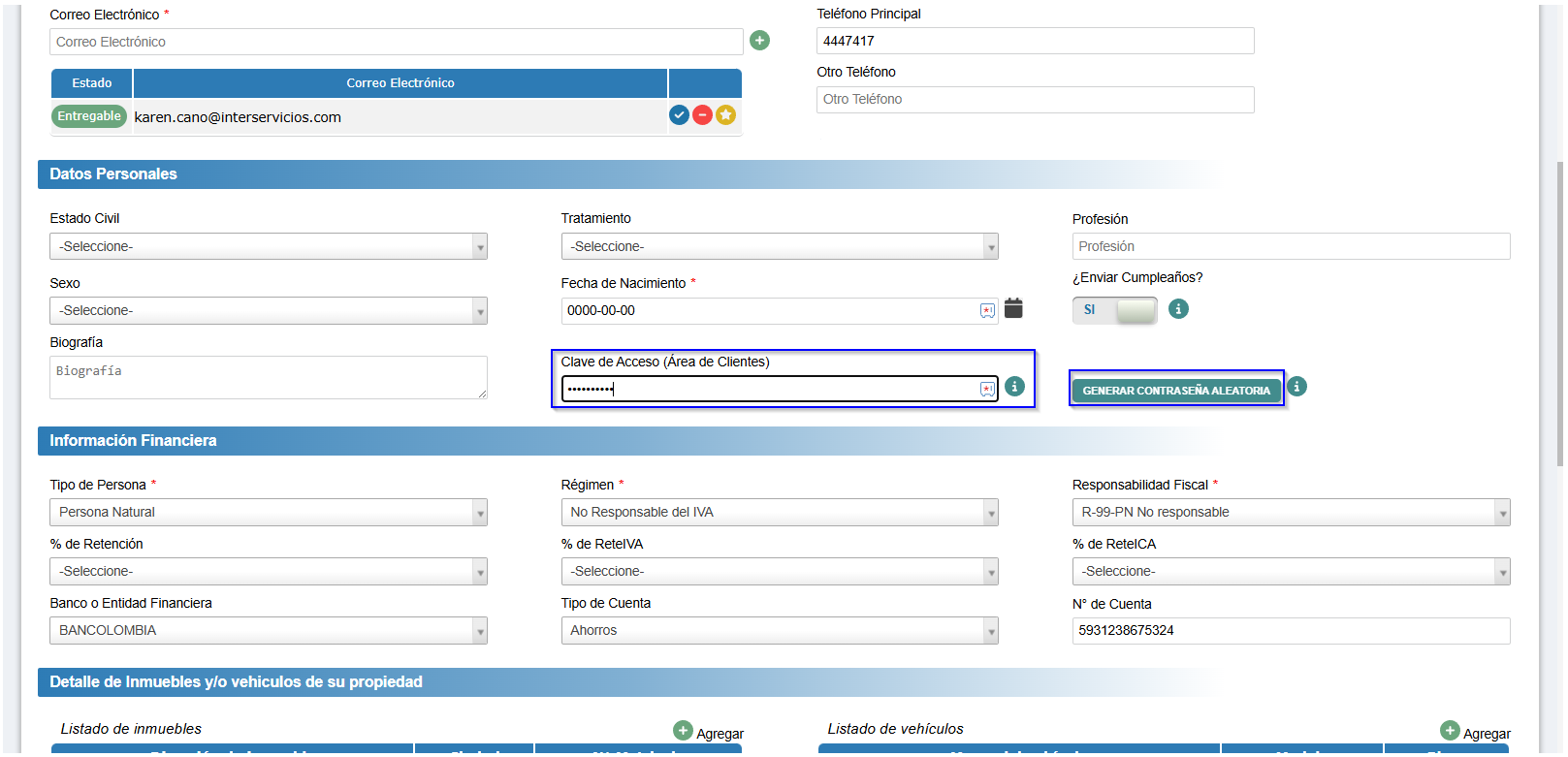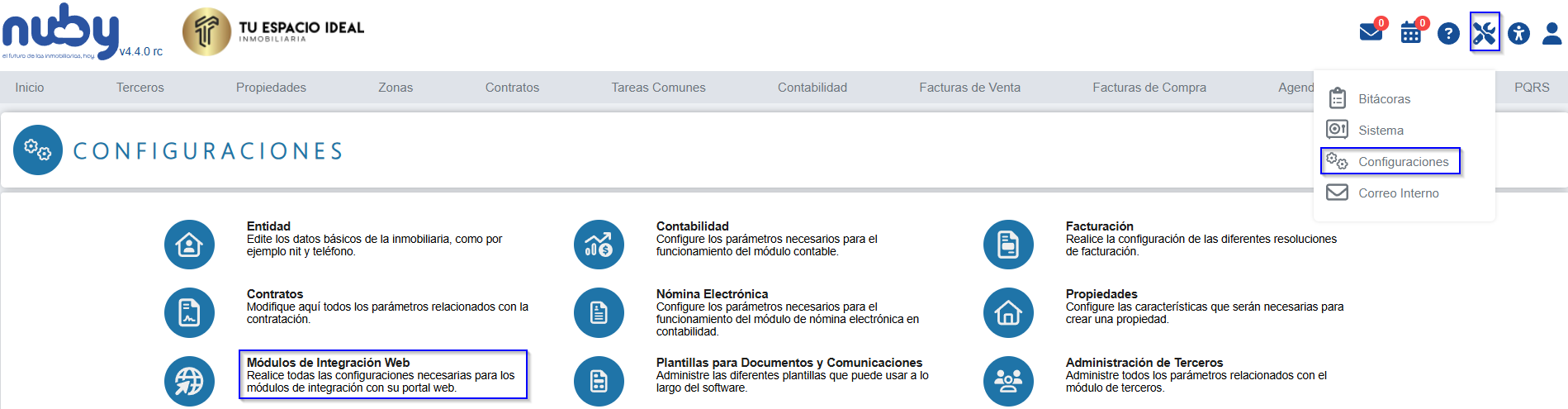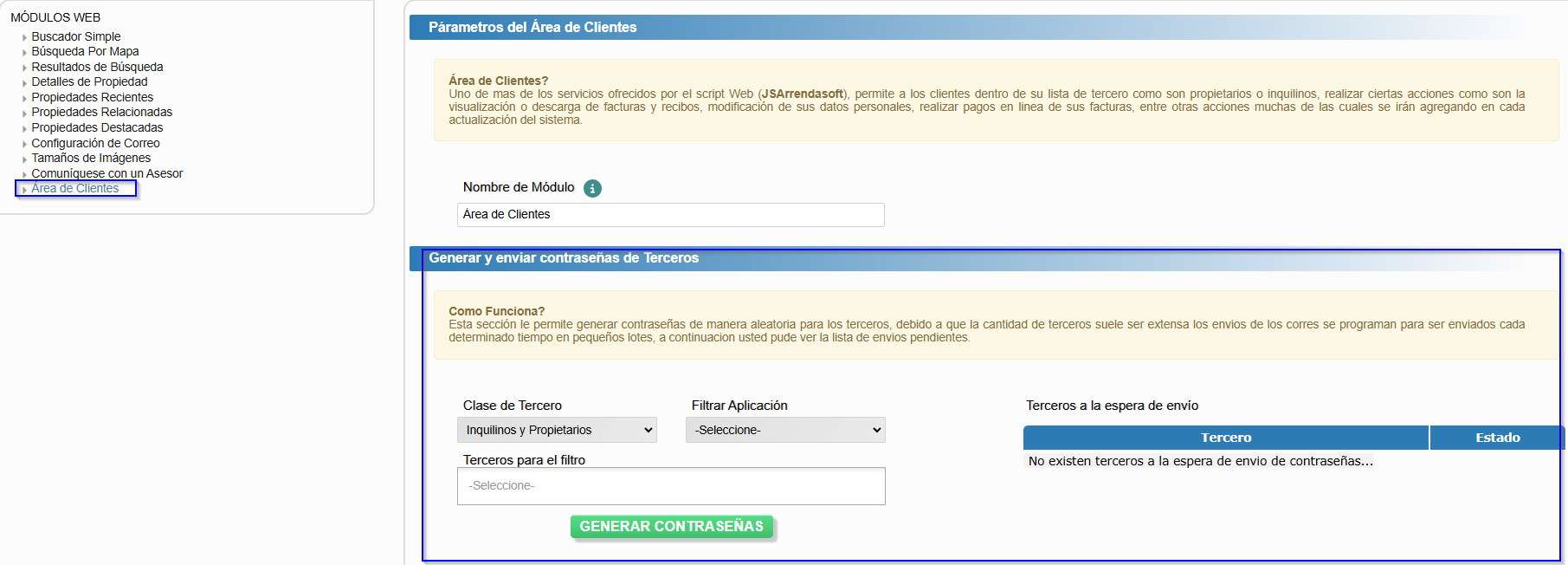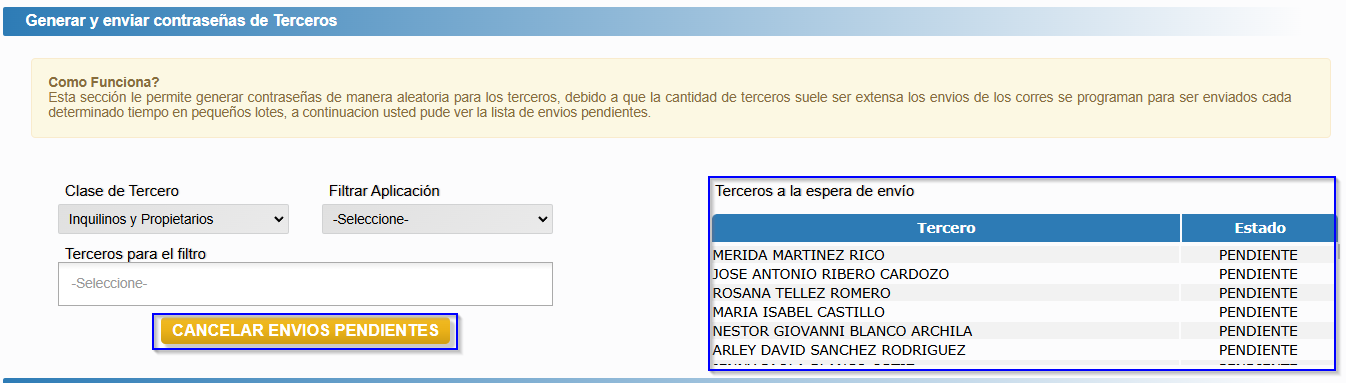¿Cómo generar la contraseña para el acceso al área de clientes?
Esta guía explica cómo generar y enviar credenciales de acceso al Área de Clientes para sus Inquilinos y Propietarios, tanto de forma individual como masiva.
Generación de contraseña individual.
Paso 1: Acceder al Módulo de Terceros
-
Ingresa al sistema nuby.
-
Dirígete al menú "Terceros"
-
Busca al cliente usando los filtros:
-
Nombre
-
Documento (Cédula/NIT)
-
Código de cliente
- Entre otros filtros
-
Paso 2: Seleccionar y Editar el Cliente
-
Selecciona el cliente.
-
Presiona el botón "Editar Tercero" (ubicado en la esquina superior derecha).
Paso 3: Generar la Contraseña Automática o manual
- Automática
-
Desplázate hasta la sección "Datos Personales".
-
Localiza el campo "Clave de Acceso (Área de Clientes)".
-
Haga clic en el botón "Generar Contraseña Aleatoria" (🔑).
-
Confirmar en el mensaje emergente:
-
✅ Aceptar para continuar.
-
❌ Cancelar si no deseas hacer cambios.
-
- Manual
-
Desplázate hasta la sección "Datos Personales".
-
Localiza el campo "Clave de Acceso (Área de Clientes)".
-
Diligencia la contraseña
- Haga clic en "Actualizar Tercero".
Generación de contraseña Masiva.
Paso 1: Acceder al módulo de Herramientas
-
Ingresa a Configuraciones.
-
Dirígete a "Módulos de Integración Web"
-
-
Haga clic en "Área de Clientes"
-
Busca la opción "Generar y Enviar Contraseñas de Terceros"
-
Paso 2: Seleccionar Clase de Tercero
-
En "Clase de Tercero", elija el tipo de usuarios:
-
☑️ Inquilinos
-
☑️ Propietarios
-
☑️ Ambos (si desea incluir todos)
-
- En "Filtrar Aplicación", defina el alcance:
-
"Selecciones": Enviar solo a los terceros específicamente seleccionados
-
"Exceptuar seleccionados": Enviar a todos EXCEPTO los que seleccione
-
- Haga clic en el botón "GENERAR CONTRASEÑAS"
- Haga clic en el botón "Aceptar"
Nota: Si no selecciona esta opción, se enviarán a todos los terceros
Paso 3: Verificar Terceros en Espera
-
El sistema mostrará en "Terceros a la espera de envío":
-
Lista de usuarios procesados
-
Estado "Pendiente" (hasta que se envíe el correo)
-
-
Acción de cancelación:
Si necesita interrumpir el proceso:-
Localice el botón "CANCELAR ENVÍOS PENDIENTES" (color naranja)
-
Haga clic y confirme
-
NOTIFICACIÓN DE ACCESO AL CLIENTE
-
El sistema enviará automáticamente un correo electrónico al cliente con:
-
🔗 Enlace de acceso: Dominio/customerarea
-
👤 Usuario: Documento de identificación
-
🔐 Contraseña: Generada aleatoriamente o manual
-
Recursos Adicionales
Para garantizar que sus clientes aprovechen al máximo el Área de Clientes, le proporcionamos los siguientes recursos:
Instructivo Detallado para Clientes
Descargar Guía de Usuario 📥
Este documento incluye:
✅ Acceso paso a paso al portal
✅ Visualización y descarga de facturas/recibos
✅ Actualización de datos personales
✅ Proceso de pago en línea
✅ Gestión de PQRS